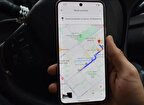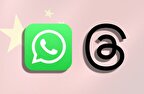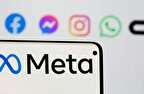نحوه انتقال اطلاعات واتس آپ از اندروید به آیفون
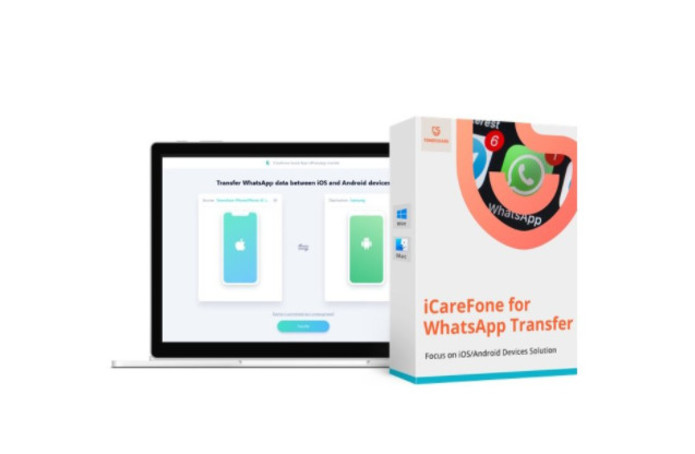
به گزارش «نبض فناوری»، واتس آپ یک پلتفرم پیام رسان رمزگذاری شده محبوب است که توسط کاربران اندروید و iOS به طور یکسان مورد استفاده قرار می گیرد. با این حال، این پلتفرم در حال حاضر از انتقال مستقیم محتوای چت یا تاریخچه از یک دستگاه اندروید به دستگاه اپل مانند آیفون پشتیبانی نمی کند.
ساده ترین راه برای انتقال محتوای واتس آپ از اندروید به آیفون
به احتمال زیاد زمانی فرا خواهد رسید که باید محتوا را از واتس آپ در گوشی هوشمند فعلی به گوشی جدید منتقل کنید. حتی اگر برای مدتی از یک گوشی استفاده کنید، ذخیره یک کپی از محتوای واتس آپ شما می تواند ایده خوبی برای اهداف پشتیبانی باشد.
خوشبختانه، استفاده از iCareFone Transfer آسان و موثر است. حتی میتوانید بکآپهای واتس آپ ذخیرهشده به Google Drive را با این نرمافزار انتقال دهید.
مدیر فایل قدرتمند آیفون به شما امکان می دهد واتس آپ را از هر مدل دستگاه اندرویدی به دستگاه های اپل منتقل کنید.
علاوه بر این، به کاربران اجازه میدهد تا از چتها، مخاطبین، فایلهای رسانهای واتس آپ و موارد دیگر از جمله محتوای واتساپ کسبوکار، پشتیبانگیری، بازیابی و صادر کنند.
مرحله 1: Tenorshare iCareFone Transfer را نصب کنید
ابتدا باید iCareFone Transfer را دانلود و نصب کنید که می توانید در این لینک انجام دهید. این برنامه برای مک و ویندوز در دسترس است.
مرحله 2: دستگاه های خود را وصل کنید
از آنجا، باید هر دو دستگاه خود را از طریق کابل USB به رایانه خود متصل کنید. برای ادامه روی Transfer کلیک کنید.
از شما خواسته می شود تا بازنویسی داده های واتس آپ را در دستگاه مورد نظر خود تأیید کنید. برای ادامه روی Yes کلیک کنید.
مرحله3: از اطلاعات واتس اپ خود نسخه پشتیبان تهیه کنید
در مرحله بعد، باید یک نسخه پشتیبان از داده های واتس آپ خود را در دستگاه منبع (اندروید خود) ذخیره کنید.
این کار را با رفتن به بخش تنظیمات برنامه واتس آپ خود، انتخاب Chats > Chat backup > Backup to Google Drive انجام دهید.
iCareFone Transfer به طور خودکار نسخه پشتیبان چت واتس آپ را از دستگاه منبع دریافت می کند، که ممکن است مدتی طول بکشد.
مرحله4:حساب واتساپ خود را تأیید کنید
در تلاش برای ایمن نگه داشتن سابقه چت خود، باید با وارد کردن کد کشور و شماره تلفن خود، حساب واتس اپ را که برای ایجاد نسخه پشتیبان استفاده کرده اید، احراز هویت کنید.
ممکن است یک کد تأیید واتس آپ در دستگاه Android خود دریافت کنید. برای ادامه روند تأیید، روی Continue کلیک کنید. کد 6 رقمی را وارد و Verify را بزنید.
توجه: اگر در دستگاه منبع خود از واتس آپ خارج شوید. تا زمانی که فرآیند کامل نشده است دوباره وارد سیستم نشوید.
مرحله5:داده ها را در آیفون خود انتقال دهید
هنگامی که حساب واتس آپ شما تأیید شد، iCareFone Transfer به طور خودکار شروع به انتقال و بازیابی داده ها در iPhone مورد نظر شما می کند.
باید مطمئن شوید که در دستگاه جدید خود وارد واتس آپ شده اید، در غیر این صورت نمی توانید داده های خود را ببینید. علاوه بر این، قبل از ادامه، مطمئن شوید که فضای ذخیره سازی کافی در آیفون خود دارید.
مرحله6: بازیابی اطلاعات به آیفون
مراحل نهایی شامل غیرفعال کردن برنامه Find My در آیفون شما است. می توانید این کار را از طریق Settings > Apple ID card > Find My انجام دهید.
پس از خاموش شدن Find My، iCareFone Transfer شروع به بازیابی اطلاعات چت واتس آپ در آیفون شما می کند. اینکه چقدر طول می کشد بستگی به مقدار داده ای دارد که شما منتقل می کنید. در صورت موفقیت آمیز بودن انتقال به شما اطلاع داده خواهد شد.
آیا جایگزینی برای iCareFone Transfer وجود دارد؟
احتمالاً مقالاتی را دیده اید که می گویند انتقال نسخه پشتیبان واتس آپ از اندروید به آیفون از طریق شماره تلفن، سیم کارت یا پشتیبان واتس اپ گوگل درایو غیرممکن است.
شایان ذکر است که در بیشتر موارد، نمیتوانید آن دادهها را در iPhone به واتس آپ بازیابی کنید. به دلیل نگرانیهای امنیتی، اپل به کاربران آیفون اجازه نمیدهد تا تاریخچه پیامهای چت را برای مثال از Google Drive بازیابی کنند.
بنابراین، در حالی که می توانید چت های خود را به عنوان یک فایل متنی برای مشاهده ذخیره کنید، نمی توانید آنها را در دستگاه جدید خود به واتس آپ منتقل کنید. اگر فقط نیاز به ذخیره یک نسخه پشتیبان از چت های خود دارید، این گزینه ها کار خواهند کرد. اما آنها یک راه عملی برای انتقال محتوای واتس آپ از یک دستگاه به دستگاه دیگر نیستند. به همین دلیل است که iCareFone Transfer یک منبع مفید برای اینکار است.
نتیجه
اگرچه راههای مختلفی برای انتقال دادههای چت از اندروید به آیفون وجود دارد، اما اگر واقعاً میخواهید تاریخچه چت را در واتسآپ در دستگاه جدیدی بازیابی کنید، نگاه کردن به ابزار اختصاصی مانند iCareFone Transfer برای انتقال محتوا مفید است. اگر فقط می خواهید از چت های خود نسخه پشتیبان تهیه کنید، Google Drive راه حلی رایگان و مفید است.